win10系统启用虚拟键盘的方法
时间:2023-08-26 15:46:57作者:极光下载站人气:333
win10系统对于小伙伴们来说是非常不错的一款操作系统,大家会通过该操作系统进行软件的安装以及下载一些有需要的文件内容等,会通过win10系统进行相关功能设置,比如当你的电脑无法使用到键盘设备的时候,那么你可以将win10系统中的软键盘打开,将虚拟键盘之后,就可以直接在电脑中通过虚拟键盘进行打出自己需要的文字内容了,只需要进入到控制面板的窗口中进行设置,下方是关于如何使用win10系统启用虚拟键盘的具体操作方法,如果你需要的情况下可以看看方法教程,希望对大家有所帮助。
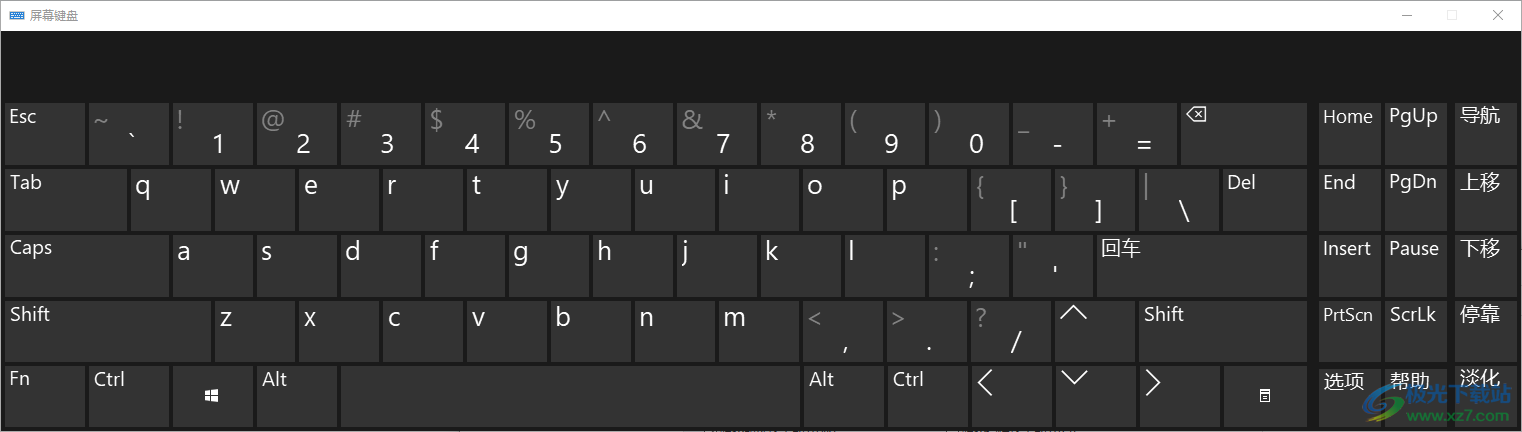
方法步骤
1.首先需要打开控制面板,你可以在开始面板中找到控制面板进行点击进入。
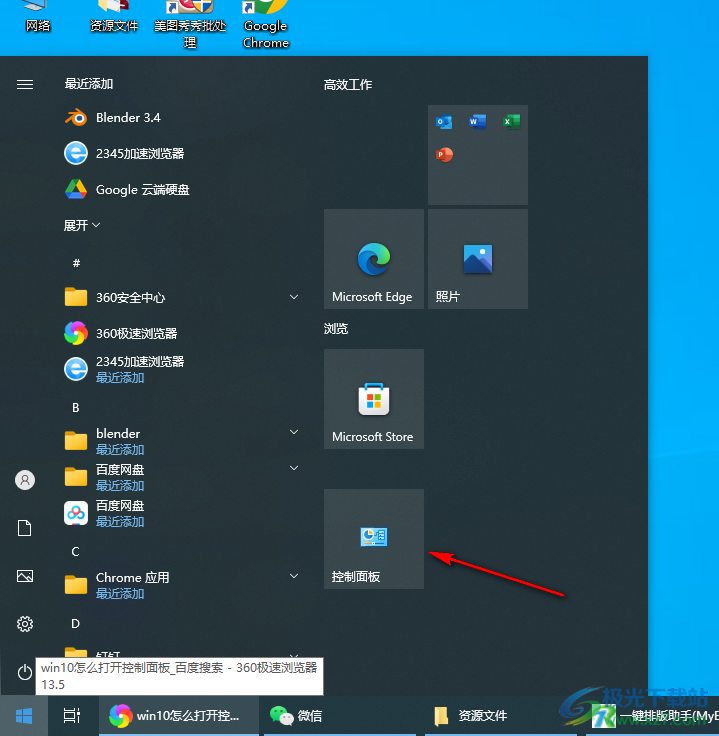
2.或者你也可以直接在开始菜单的窗口中进行搜索控制面板,然后在打开的选项中将控制面板点击进入即可。
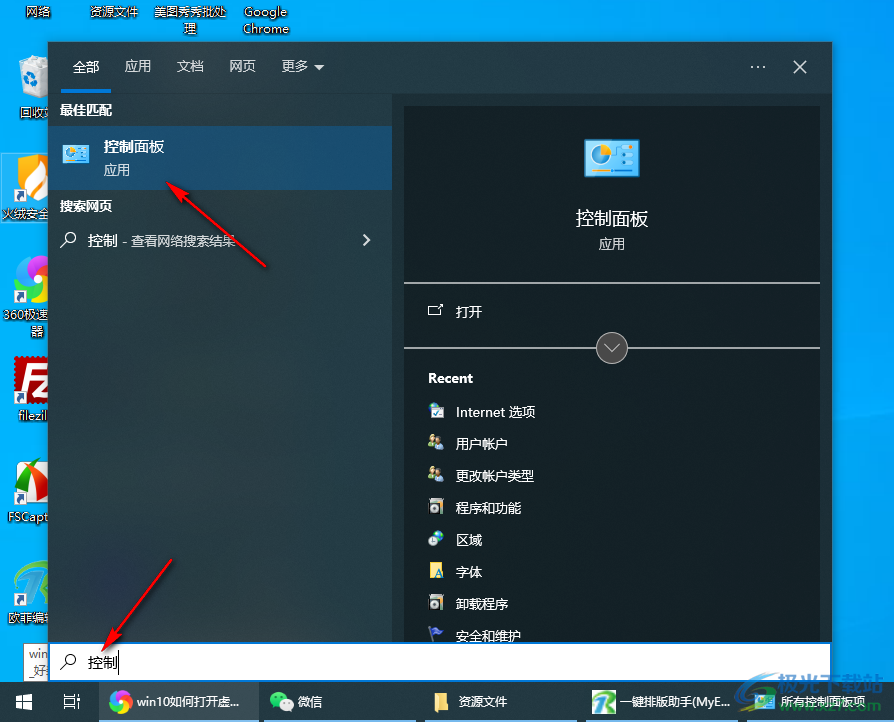
3.进入到控制面板的窗口中,将右上角的查看方式设置成【小图标】,之后在页面中找到【轻松使用设置中心】选项进入。
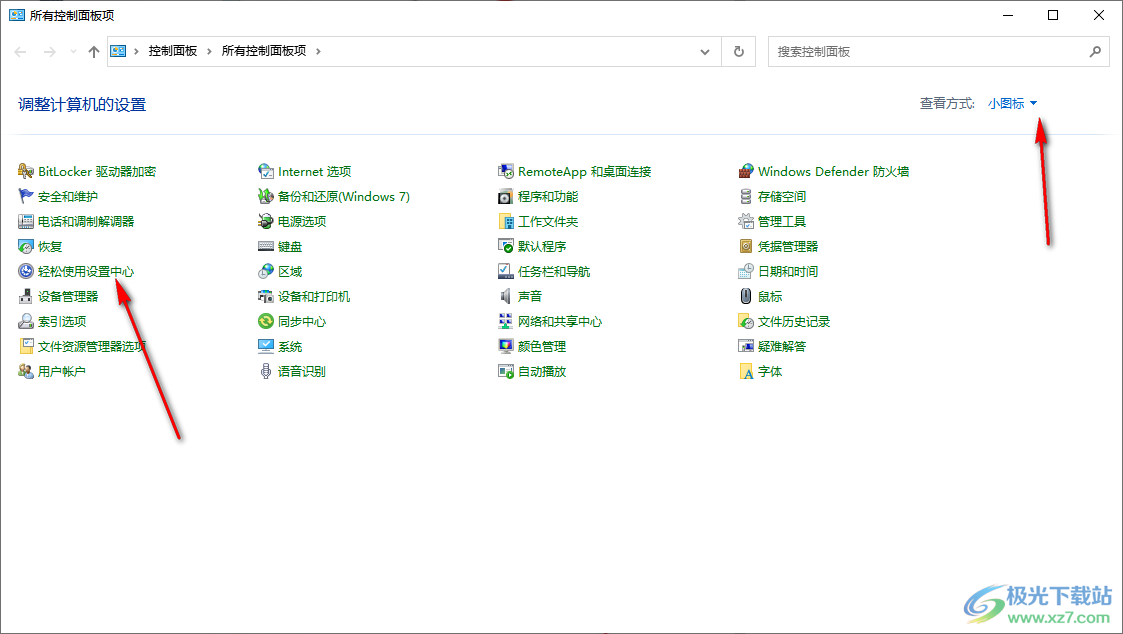
4.在打开的窗口中,找到【启用屏幕键盘】选项,将该选项进行点击一下进入。
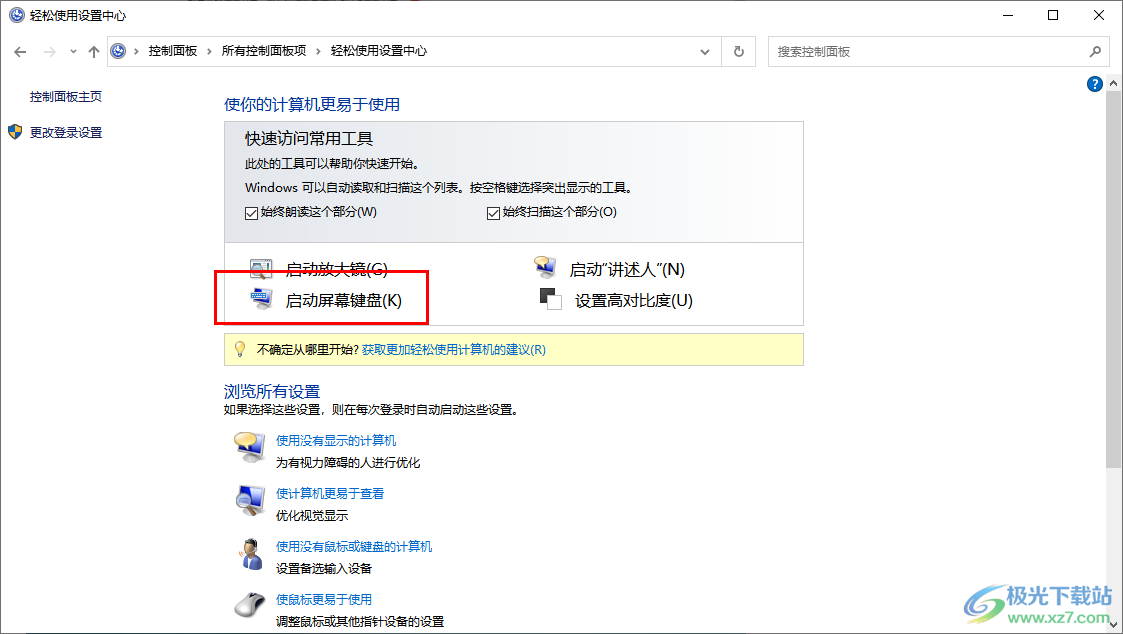
5.随后你可以看到在电脑页面上即可显示出虚拟键盘,那么你就可以使用虚拟键盘进行文字的输入操作就好了。
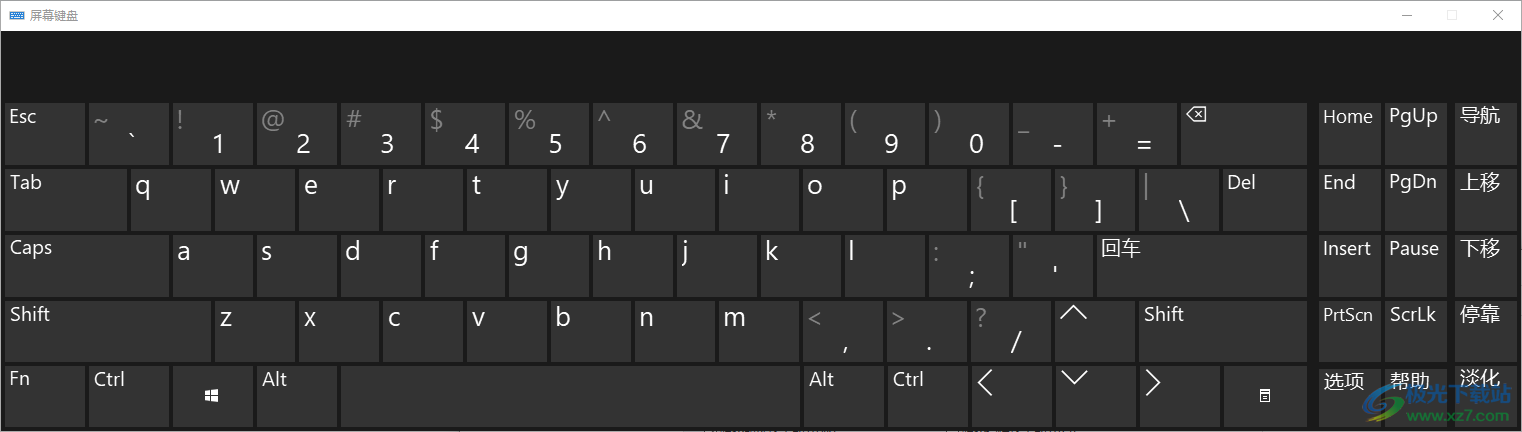
以上就是关于如何使用win10系统打开虚拟键盘的具体操作方法,当你的电脑无法连接键盘设备时,那么你可以将电脑中自带的虚拟键盘进行启用即可,通过虚拟键盘同样可以打出自己需要的内容,感兴趣的话可以操作试试。

大小:4.00 GB版本:64位单语言版环境:Win10
- 进入下载
相关推荐
相关下载
热门阅览
- 1百度网盘分享密码暴力破解方法,怎么破解百度网盘加密链接
- 2keyshot6破解安装步骤-keyshot6破解安装教程
- 3apktool手机版使用教程-apktool使用方法
- 4mac版steam怎么设置中文 steam mac版设置中文教程
- 5抖音推荐怎么设置页面?抖音推荐界面重新设置教程
- 6电脑怎么开启VT 如何开启VT的详细教程!
- 7掌上英雄联盟怎么注销账号?掌上英雄联盟怎么退出登录
- 8rar文件怎么打开?如何打开rar格式文件
- 9掌上wegame怎么查别人战绩?掌上wegame怎么看别人英雄联盟战绩
- 10qq邮箱格式怎么写?qq邮箱格式是什么样的以及注册英文邮箱的方法
- 11怎么安装会声会影x7?会声会影x7安装教程
- 12Word文档中轻松实现两行对齐?word文档两行文字怎么对齐?
网友评论